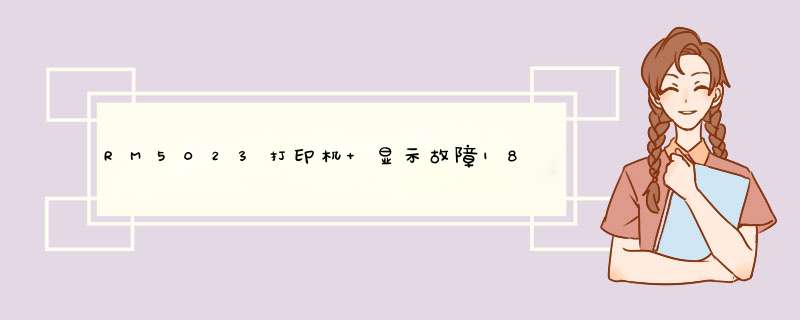
第一步:将打印机连接至主机,打开打印机电源,通过主机的“控制面板”进入到“打印机和传真”文件夹,在空白处单击鼠标右键,选择“添加打印机”命令,打开添加打印机向导窗口。选择“连接到此计算机的本地打印机”,并勾选“自动检测并安装即插即用的打印机”复选框。
第二步:此时主机将会进行新打印机的检测,很快便会发现已经连接好的打印机,根据提示将打印机附带的驱动程序光盘放入光驱中,安装好打印机的驱动程序后,在“打印机和传真”文件夹内便会出现该打印机的图标了。
第三步:在新安装的打印机图标上单击鼠标右键,选择“共享”命令,打开打印机的属性对话框,切换至“共享”选项卡,选择“共享这台打印机”,并在“共享名”输入框中填入需要共享的名称,例如CompaqIJ,单击“确定”按钮即可完成共享的设定。
提示:如果希望局域网内其他版本的操作系统在共享主机打印机时不再需要费力地查找驱动程序,我们可以在主机上预先将这些不同版本选择操作系统对应的驱动程序安装好,只要单击“其他驱动程序”按钮,选择相应的操作系统版本,单击“确定”后即可进行安装了。
2配置网络协议
为了让打印机的共享能够顺畅,我们必须在主机和客户机上都安装“文件和打印机的共享协议”。
右击桌面上的“网上邻居”,选择“属性”命令,进入到“网络连接”文件夹,在“本地连接”图标上点击鼠标右键,选择“属性”命令,如果在“常规”选项卡的“此连接使用下列项目”列表中没有找到“Microsoft网络的文件和打印机共享”,则需要单击“安装”按钮,在弹出的对话框中选择“服务”,然后点击“添加”,在“选择网络服务”窗口中选择“文件和打印机共享”,最后单击“确定”按钮即可完成。
3客户机的安装与配置
现在,主机上的工作我们已经全部完成,下面就要对需要共享打印机的客户机进行配置了。我们假设客户机也是Windows XP操作系统。在网络中每台想使用共享打印机的电脑都必须安装打印驱动程序。
第一步:单击“开始→设置→打印机和传真”,启动“添加打印机向导”,选择“网络打印机”选项。
第二步:在“指定打印机”页面中提供了几种添加网络打印机的方式。如果你不知道网络打印机的具体路径,则可以选择“浏览打印机”选择来查找局域网同一工作组内共享的打印机,已经安装了打印机的电脑,再选择打印机后点击“确定”按钮;如果已经知道了打印机的网络路径,则可以使用访问网络资源的“通用命名规范”(UNC)格式输入共享打印机的网络路径,例如“jamescompaqIJ”(james是主机的用户名),最后点击“下一步”。
第三步:这时系统将要你再次输入打印机名,输完后,单击“下一步”按钮,接着按“完成”按钮,如果主机设置了共享密码,这里就要求输入密码。最后我们可以看到在客户机的“打印机和传真”文件夹内已经出现了共享打印机的图标,到这儿我们的网络打印机就已经安装完成了。
4让打印机更安全
如果仅仅到此为止的话,局域网内的非法用户也有可能趁机使用共享打印机,从而造成打印成本的“节节攀升”。为了阻止非法用户对打印机随意进行共享,我们有必要通过设置账号使用权限来对打印机的使用对象进行限制。通过对安装在主机上的打印机进行安全属性设置,指定只有合法账号才能使用共享打印机。
第一步:在主机的“打印机和传真”文件夹中,用鼠标右键单击其中的共享打印机图标,从右键菜单中选择“属性”选项,在接着打开的共享打印机属性设置框中,切换“安全”选项卡。
第二步:在其后打开的选项设置页面中,将“名称”列表处的“everyone”选中,并将对应“权限”列表处的“打印”选择为“拒绝”,这样任何用户都不能随意访问共享打印机了。
第三步:接着再单击“添加”按钮,将可以使用共享打印机的合法账号导入到“名称”列表中,再将导入的合法账号选中,并将对应的打印权限选择为“允许”即可。
重复第三步即可将其他需要使用共享打印机的合法账号全部导入进来,并依次将它们的打印权限设置为“允许”,最后再单击“确定”按钮即可。
提示:如果找不到“安全”选项卡,可以通过在文件夹菜单栏上依次选择“工具→文件夹选项→查看”,取消“使用简单文件共享”即可。
wlan连接不上,错误码1302,这个代码的意思是 服务器连接错误。
其他的错误代码如下:
错误代码 1001:没有找到无线网卡导致开启免费WiFi失败。
错误代码 1002:无线网卡不支持WiFi热点功能导致开启免费WiFi失败。
错误代码 1003:请打开电脑的WiFi硬件开关导致开启免费WiFi失败。
错误代码 1005:热点名称无效导致开启免费WiFi失败。
错误代码 1006:密码无效导致开启免费WiFi失败。
错误代码 1203:共享失败开启免费WiFi失败。
错误代码 1401:开启DHCP失败开启免费WiFi失败。
错误代码 5023:未知错误导致开启免费WiFi失败。
错误代码 1502:设置网卡IP失败。
扩展资料:
手机连接不上wlan或者连接上无线路由器WiFi却无法上网的原因有:
1、WiFi本身问题,可能WiFi未正常连接,导致无法上网。
2、路由器问题,可能路由器过热或者损坏。
3、可能宽带欠费,导致无法上网。
4、WiFi名字包含中文,导致部分手机无法连接上网。
5、手机系统问题,可能系统出现了问题,导致连接上了WiFi却无法上网。
建议解决办法:
1、更换其他手机或设备连接WiFi试试能否上网,如果不能进行下一步的办法。
2、重启路由器或者将路由器恢复出厂设置,然后重新拨号上网,并根据设置向导重新设置WiFi,或者更换新路由器再进行拨号连接上网。
3、联系一下宽带客服,确认宽带账号是否有异常,如有欠费,充值一下宽带,然后再拨号连接试试。
4、如WiFi名字包含中文,建议修改为英文或者英文加数字的组合再进行连接。
5、如以上原因都排除,那么久很有可能是手机系统问题了,建议恢复一下出厂设置或者刷机看看能否解决问题。如果不能,建议进行售后服务。
如果是网络连接出现1302,建议按照以下做法操作:
准备好网线,一些手机配件零售店就有销售。
2将网线一头接路由器的LAN端口,另一头接电视的网络接口。
3打开电视机,用遥控器操作电视机,进入“系统设置”。
4在系统设置的界面下,选择左边的“网络设置”,点击后右边即出现网络设置的详细界面,选择“有线设置”点击进入。
5进入有线设置后,点击“有线:自动获取IP”,电视机即可检测网络信号并取得IP地址;表示电视机已经成功连接网络;
参考资料:
现在我国的很多电工产品的标准都是等同或等效采用国际电工委员会制定的标准,即IEC标准。GB/T5023-2008对应采用的就是IEC60227-1:2007,2007是版本的年号,而IEC60227-1997该标准的老版。前者是对的,后者引用标准已被新标准取代,是不对的。
您好:很高兴为您解答问题。
火车票上的5023次代表您将要乘坐列车的编号。
您知道我国是个大国,地域辽阔,铁路客运相当繁忙,各地间开行的火车非常之多。为了便于调度管理以及方便旅客乘坐,为每一列列车编号势在必行。
我国目前开行的客运列车主要有以下几种:G字头的高速动车组列车(高铁)、C字头的城际动车组列车、D字头的动车组列车(动车)、Z字头的直达特快列车、T字头的特快列车、K字头的快速列车、纯数字的普通列车、Y字头的旅游列车、L字头的临时旅客列车。
我国在给列车编制车次时习惯将开往北京方向(不一定要到北京)的列车车次编为双号,背离北京方向的列车车次编为双号。由于有时有些列车在中途某站会变更方向运行,所以有时一趟列车会同时有两个车次号的情况出现。
火车的车次针对每个车站来讲是唯一的,您不必担心乘坐错火车。在各地车站,在每趟列车发车前都有大屏幕显示候车区域,都有广播提醒检票口及检票时间。
以上回答如果您不满意或有其它问题请继续追问。祝您旅行顺利。
227IEC 01(BV)简称BV,一般用途单芯硬导体无护套电缆。是常用型号。
BV—铜芯聚氯乙烯绝缘电线 。在线缆行业的型号中,V是聚氯乙烯的意思,表示聚氯乙烯护套,BV线是指塑料铜芯线。
V=PVC=polyvinyl chloride,或 V=vinyl(乙烯基)
IEC:IEC是国际电工委员会(International Electro Technical Commission)的缩写。她也是非政府性国际组织,是联合国社会经济理事会的甲级咨询机构,正式成立于1906年成月,是世界上成立最早的专门国际标准化机构。
电缆型号之 227 IEC 01(BV)全名是60227IEC01(BV) 后面加截面,这是GB/T 5023-2008中引用IEC标准而规定出来的型号,作为区分,再列几个型号如下:
型号 电压等级 截面范围
60227IEC01(BV) 450/750V 15~400mm2
60227IEC05(BV) 300/500V 05~1mm2
参考资料:
http://baikebaiducom/linkurl=bzXLVBLgYcpRQI9qUR89BqhEk1GVJRg4mnvPuXg6OgRfxQGR-89FbExWi62bloZ0hmrabwS4udoeHTz8jCgpgK
http://zhidaobaiducom/linkurl=2L-McmVXt5ivVYLRPIegx57K0xb5ekos_5rZmg2Z3wkgMt61UXvdvr4sXe6CKpxOq-6HC4YnMg0EXJGu6p94mq
http://baikebaiducom/linkurl=zSCYRi6dgi2dgBuhnFVKJajIAaFhYeDU5-3lBFty9J2CyHmyHnugb-uL7k00KNtJX5vQnpfm3DUrPkKvO42u1q
欢迎分享,转载请注明来源:表白网

 微信扫一扫
微信扫一扫
 支付宝扫一扫
支付宝扫一扫
评论列表(0条)